Android 핫스팟이 작동하지 않으면 어떻게 합니까?다음은 모바일 핫스팟 오류를 수정하기 위해 시도할 수 있는 몇 가지 사항입니다.
집에서 Wi-Fi를 사용하여 작업하고 있지만 로컬 ISP(인터넷 서비스 공급자)에 문제가 발생하여 해당 일정 내에서 Wi-Fi를 사용할 수 없는 경우 어떻게 해야 합니까?
사무실에 연결되어 있는 유일한 것은 셀룰러 데이터입니다.ISP에 문제가 있는 것처럼 임시 해결 방법으로 즉시 개인용 핫스팟으로 전환했습니다.그러나 모바일 핫스팟은 우리가 원하는 만큼 항상 안정적이지 않으며 실패할 수 있습니다.많은 사용자가 모바일 핫스팟이 Android에서 작동하지 않는다는 결론에 도달했습니다.
이 기사에서 우리의 궁극적인 목표는 작동하지 않는 Android 핫스팟 문제를 해결하는 것입니다.
내용
Android 개인용 핫스팟 기능은 어떻게 작동합니까?
이 기능이 켜져 있으면 휴대폰에서 셀룰러 데이터를 사용하여 WiFi 핫스팟을 만듭니다.그런 다음 컴퓨터나 다른 장치를 이 핫스팟에 연결하여 인터넷 연결에 액세스할 수 있습니다.간단히 말해서 Android는 셀룰러 데이터 연결을 사용하여 PC/노트북에 연결할 수 있는 개인 Wi-Fi 핫스팟을 만들 수 있습니다.여러 장치를 동시에 연결할 수 있습니다.
모바일 Wi-Fi 핫스팟을 사용하면 스마트폰의 인터넷 연결을 다른 모바일 장치와 공유할 수 있으므로 모바일 서비스가 있는 곳이면 어디서나 인터넷에 연결할 수 있습니다.
안드로이드 폰을 모바일 핫스팟으로 바꾸는 방법
- 설정을 클릭한 다음 연결을 클릭합니다.
- 그런 다음 모바일 핫스팟 및 테더링을 클릭합니다.
- 모바일 핫스팟을 켜기로 전환합니다.
- 전원이 켜지면 Mobile Hotspot을 다시 클릭하고 암호까지 아래로 스크롤합니다.여기에서 원치 않는 손님이 참여하는 것을 방지할 수 있을 만큼 어려운 비밀번호로 변경할 수 있습니다.
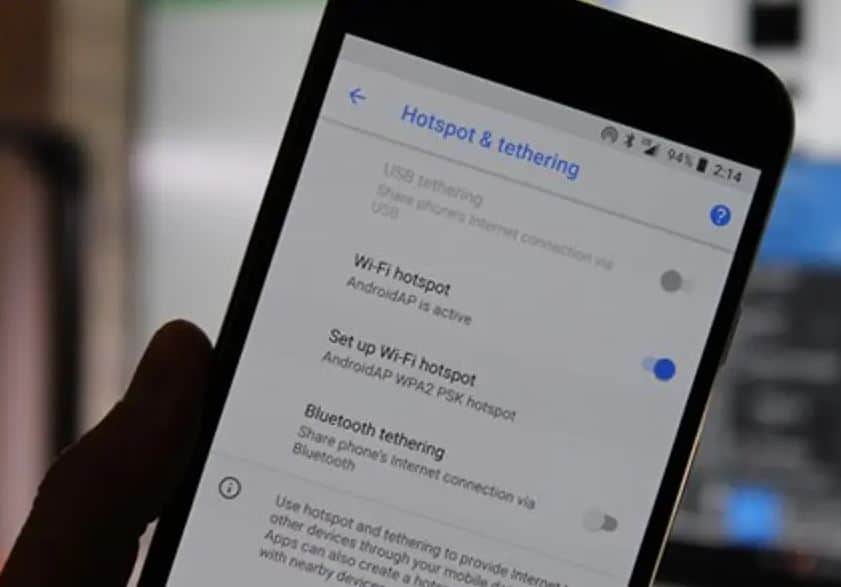
그러나 핫스팟이 Android를 켜지 않으면 어떻게 될까요?걱정하지 마십시오. 아래에 언급된 솔루션으로 이 문제를 해결할 수 있습니다.
모바일 핫스팟은 Android에서 작동하지 않습니다
모바일 핫스팟이 작동하지 않는 이유는 무엇입니까?버그, 오래된 밴드, VPN 등과 같이 Android 모바일 핫스팟이 예상대로 작동하지 않도록 하는 다양한 요인이 있습니다.문제를 해결하려면 다음 문제 해결 솔루션을 읽으십시오.
장치를 다시 시작
때로는 가장 간단한 솔루션이 매우 효과적일 수 있습니다.스마트폰을 포함한 모든 컴퓨터는 매우 유사하게 작동합니다.오류나 중단이 발생하면 PC를 다시 시작하는 것처럼 Android도 다시 시작해야 합니다.장치를 다시 시작하면 일부 버그를 제거하는 데 도움이 될 수 있으며 모바일 핫스팟 문제를 처리하는 데 확실히 도움이 됩니다.다음과 같이 하드 재부팅을 수행하십시오!
- 볼륨 작게 버튼과 전원 버튼을 10초 동안 길게 누릅니다.이렇게 하면 장치가 강제로 꺼졌다가 다시 켜집니다.
- 로고가 표시되면 두 키에서 손을 떼고 전화기가 다시 시작될 때까지 기다립니다.
비행기 모드 활성화 및 비활성화
핫스팟이 연결되었지만 인터넷에 액세스할 수 없는 경우 어떻게 해야 합니까?비행기 모드를 활성화 및 비활성화합니다.비행기 모드는 휴대폰이 셀룰러 네트워크에 연결하는 기능을 비활성화합니다.따라서 Android에서 비행기 모드를 활성화 및 비활성화하여 셀룰러 연결, Wi-Fi 연결, Wi-Fi 통화 및 개인용 핫스팟과 같은 기능을 효과적으로 다시 시작할 수도 있습니다.네트워크 문제가 발생하는 경우 비행기 모드를 활성화 및 비활성화하면 이러한 문제를 해결하는 데 도움이 될 수 있습니다.당신은 이것을 할 수 있습니다,
- 장치 제어 센터 열기
- 비행기 아이콘이 표시됩니다. 켜고(몇 초 정도) 비활성화하면 됩니다.
휴대전화의 인터넷 연결이 작동하는지 확인합니다.
휴대전화의 인터넷 연결이 작동하는지 확인하기 전에 셀룰러 데이터가 켜져 있는지 확인하세요.빠른 Google 검색을 수행하여 데이터가 느리거나 제대로 수신되지 않는지 확인하십시오.대부분의 이동통신사는 데이터가 제한된 모바일 데이터 서비스 및 요금제를 제공합니다.따라서 핫스팟을 제공하고 인터넷 연결을 원활하게 사용하려면 제한된 양의 데이터가 남아 있는지 확인하십시오.
데이터 세이버 옵션 끄기
앱에서 모바일 데이터를 사용하지만 데이터 세이버를 활성화하면 사용 빈도를 줄이고 데이터 사용량을 줄일 수 있습니다.시스템은 백그라운드 데이터 사용을 차단하고 애플리케이션에 포그라운드 데이터 사용을 최소화하도록 알립니다.
데이터 세이버는 개인용 핫스팟 연결을 방해할 수 있습니다.데이터 세이버를 끄는 것은 Android에서 작동하지 않는 모바일 핫스팟을 수정하는 쉬운 방법 중 하나입니다.그게 다야,
- 기기에서 설정 열기
- 클릭하여 연결
- 데이터 사용량 선택
- 이제 데이터 세이버 옵션이 표시되면 클릭하고 끕니다.
데이터 세이버를 비활성화한 후 배터리 세이버도 비활성화하십시오.배터리 세이버가 켜져 있기 때문에 Android 기기의 핫스팟에 문제가 있습니다.
- 설정 열기
- 배터리 메뉴로 들어갑니다.
- 절전 모드를 선택하세요.
- 지금 닫기를 탭합니다.
대역폭 변경
최신 안드로이드 스마트폰 주파수는 5GHz입니다.그러나 이전 모델은 이 기술을 지원하지 않았습니다.최신 5GHz 대역을 지원하지 않는 기기가 있는 경우 대부분의 Android 휴대폰에서 지원하는 2.4GHz 대역으로 전환할 수 있습니다.그게 다야,
- 설정 열기
- 네트워크 및 인터넷으로 이동
- 핫스팟 및 테더링 클릭
- 휴대용 핫스팟 탭
- 이제 고급 또는 휴대용 핫스팟 설정을 클릭한 다음 "AP 대역 선택"을 클릭합니다.
- 표시되는 팝업에서 2.4GHz 대역을 선택합니다.
VPN 비활성화
어리석게 들릴지 모르지만 VPN(가상 사설망)을 사용하면 휴대전화의 모바일 연결을 방해할 수 있습니다.따라서 전화기에서 핫스팟을 사용하기 전에 VPN 서비스를 비활성화하는 것이 좋습니다.
핫스팟 재설정
위의 모든 솔루션을 시도했지만 여전히 Android 핫스팟을 사용할 수 없습니까?아니면 핫스팟에 연결할 수 없습니까?그런 다음 핫스팟을 포함한 전체 네트워크 설정을 재설정합니다.이렇게 하면 안드로이드 기기를 위한 새로운 핫스팟이 생성됩니다.핫스팟을 어떻게 재설정합니까?
- Android 기기에서 설정 앱을 엽니다.
- 아래로 스크롤하여 시스템을 선택합니다.
- 고급을 클릭합니다.
- 재설정 옵션을 선택합니다.
- Wi-Fi, 전화 및 블루투스 재설정을 선택합니다.
- 화면의 지시를 따릅니다.
- 정보를 확인합니다.
- 재설정을 클릭합니다.
핫스팟을 재설정하면 설정이 기본값으로 복원됩니다.
전화 소프트웨어 업데이트
새로운 Android 소프트웨어는 Mobile Hotspot Not Working Android 문제를 영구적으로 해결할 수 있습니다.모든 유형의 문제에 대한 주요 솔루션이며 최신 장비를 보유하는 것은 모바일 건강에 매우 유용합니다.간단히 말해서 안드로이드 기기의 운영체제를 최신 버전으로 업데이트하면 좋은 일이 될 것이고, 바로 핫스팟에 연결할 수 없는 문제를 해결할 것입니다.그게 다야,
- 설정 열기
- 그런 다음 시스템을 클릭하십시오.
- 그런 다음 소프트웨어 업데이트를 확인하십시오.또는 설정에서 "업데이트"라는 단어를 검색할 수 있습니다.
전화를 공장 설정으로 재설정
알아 채다:-초기화하면 휴대전화의 모든 데이터가 삭제됩니다.Google 계정에 저장된 모든 데이터는 복원되지만 모든 애플리케이션 및 관련 데이터는 제거됩니다.초기화를 수행하기 전에 휴대전화를 백업하는 것이 좋습니다.
모든 솔루션을 시도한 후에도 여전히 핫스팟에 연결할 수 없습니다!그런 다음 공장 초기화는 최후의 수단이 될 수 있습니다.
모바일 핫스팟 오류를 수정하는 방법?휴대전화를 재설정하면 휴대전화의 모든 결함이 제거되고 다시 시작됩니다.그게 다야,
- 설정으로 이동하여 전화 정보를 클릭하십시오.
- 그런 다음 백업 및 재설정 아이콘을 선택합니다.그런 다음 아이콘 이름 Wipe All Data (Factory Reset)가 표시됩니다. 해당 아이콘을 클릭하고 암호를 입력하십시오(있는 경우).
- 그러면 Android 기기가 자동으로 휴대전화를 공장 기본 설정으로 재설정합니다.
결론
모바일 핫스팟이 연결되어 있지만 Android 휴대폰이 인터넷에 액세스할 수 없는 경우에도 위의 솔루션을 사용할 수 있습니다.Android 기기에서 작동하지 않는 핫스팟은 지금까지 경험한 실망스러운 일 중 하나일 수 있습니다.위의 단계를 적용하고 Android 휴대전화에서 작동하지 않는 핫스팟 문제를 해결하세요.솔루션으로 Android 핫스팟이 작동하지 않는 Android 문제가 해결되었기를 바랍니다.

![Android 모바일 핫스팟이 작동하지 않는 문제 수정 [쉬운 방법]](https://oktechmasters.org/wp-content/uploads/2021/09/25177-Mobile-Hotspot-Not-Working.jpg)



